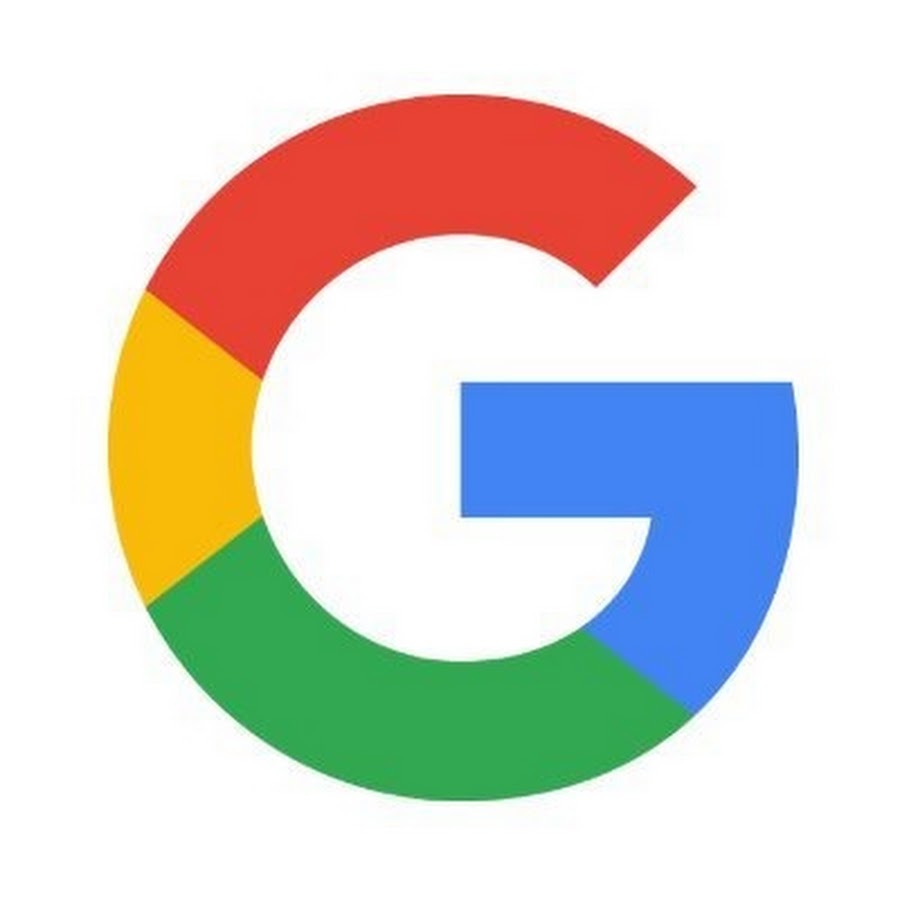В этой короткой инструкции покажу, что значит ошибка “квота совместного доступа превышена” (Гугл диск) при попытке предоставить доступ к папке или любому файлу (документ, таблица, презентация) другому пользователю и что делать.
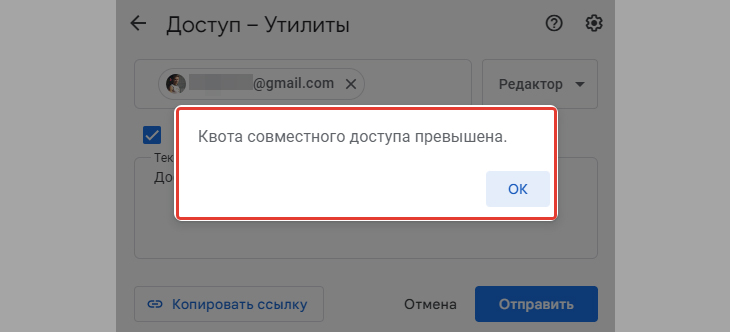
Устраняется проблема буквально за 5 минут, в несколько кликов и нет ничего сложного. Просто следуйте за мной по шагам. А если останутся вопросы, не стесняйтесь задавать мне внизу страницы в комментариях 😊
“Квота совместного доступа превышена” (Гугл диск), что это значит?
На самом деле такое сообщение в окне настроек прав доступа к объектам Google Drive — обычный глюк (баг) Гугла.
Потому что появляется она невпопад. Например, на совершенно новой, чистой учетной записи с подтвержденным телефоном и указанным резервным адресом электронной почты. Где еще ничего не загружено и доступ никому не предоставлен, а значит достижение любых лимитов исключено.
Возможно разработчики об этом знают, но еще не исправили.
Как исправить ошибку “Квота совместного доступа превышена”
Решение предельно простое — добавить другого пользователя (которому хотите предоставить доступ к файлу на диске) в свой список контактов гугла.
Перейдите в сервис контактов Google по ссылке https://contacts.google.com/ Ниже покажу как попасть туда альтернативным способом на всякий случай.
Действия по пунктам:
- Нажмите кнопку “Новый контакт” или “+” и открывшемся меню выберите “Создать контакт”.
- Заполните основные поля “Имя”, “Фамилия”, “Эл. почта”. В последнем укажите тот gmail адрес пользователя, которому будете давать доступ к файлу или папке. Крайне важно указать почту правильно, потому что именно в этом вся суть исправления ошибки!
- Щелкните “Сохранить”.
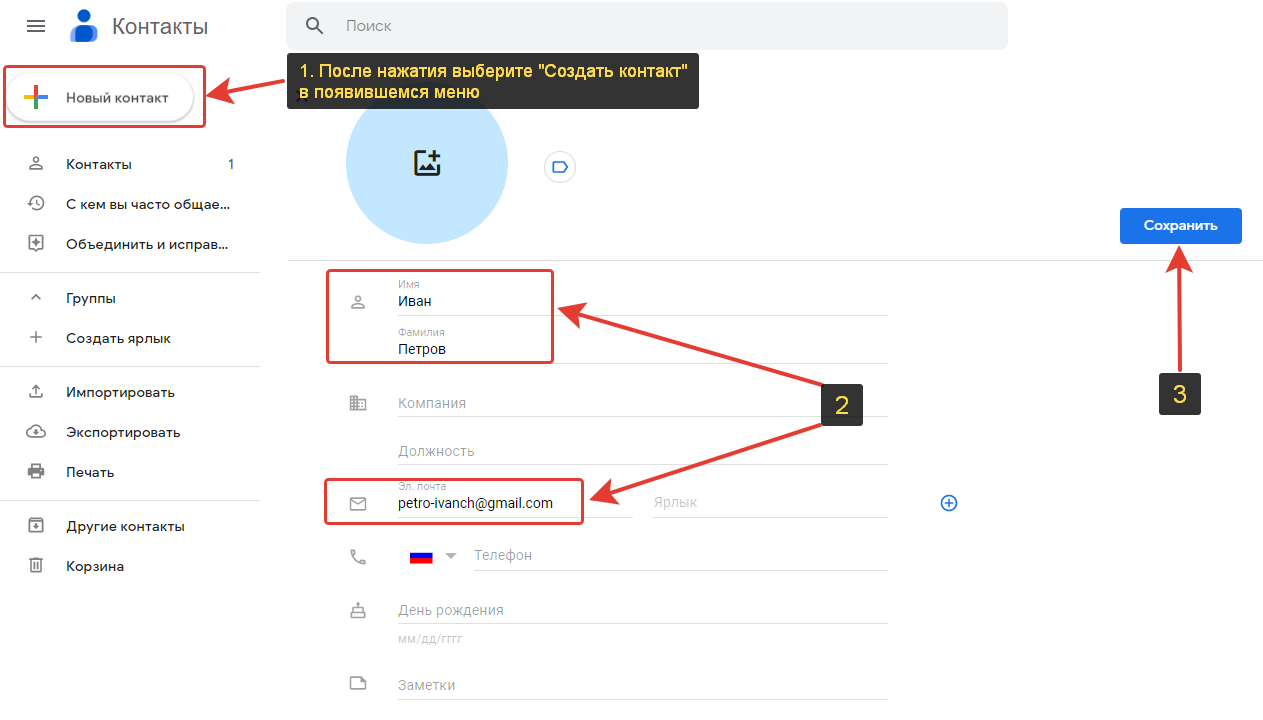
Теперь обновите страницу с файлом или открытой папкой гугл диска, перейдите заново в параметры редактирования доступа и укажите снова нужного пользователя. В результате, нажав кнопку сохранения доступа ошибки про превышение квоты больше не появится.
Поздравляю! 😊 Если все получилось, пожалуйста, напишите комментарий внизу страницы, чтобы я понимал, все ли понятно пояснил, не возникло ли вопросов по ходу.
Если вдруг ссылка выше на страницу контактов Google не работает, то вот второй вариант попасть туда:
- Находясь либо на самом гугл диске, либо в любой таблице / документе / презентации, кликните по значку (фото) аккаунта в правом верхнем углу;
- Во всплывающем окне нажмите “Управление аккаунтом Google”;
- В колонке слева перейдите в “Настройки доступа”;
- Пролистайте страницу и откройте раздел “Контакты”.
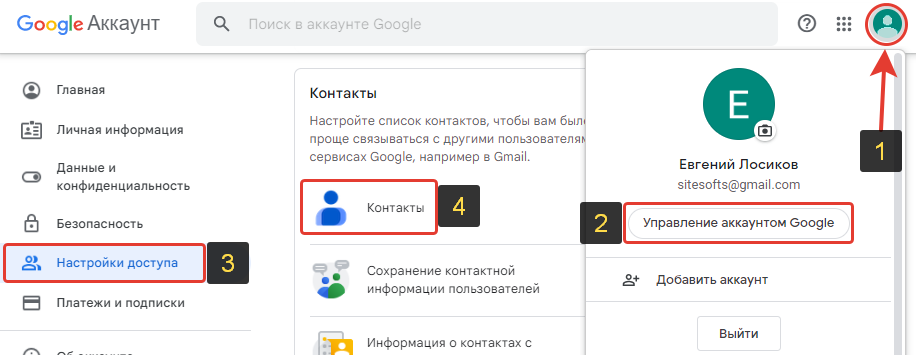
Основные выводы
Столкнувшись однажды с этой ошибкой “Квота совместного доступа превышена” при использовании нового аккаунта Google, я не сразу понял как это исправить. А в интернете до сих пор предлагаются ответы совершенно по другой проблеме, связанной с лимитами на скачивание, хотя уже прошло много времени… Как будто кроме меня с описываемой проблемой никто не встречался.
Ограничения здесь не причем, хотя у облачного диска Google они есть и попасть на них еще нужно умудриться. Например, максимальный объем скачанных файлов с диска за день — 750 гб.
Если остались вопросы, пишите, пожалуйста, мне в комментариях внизу. В радостью отвечу! 😊 И буду рад если напишете, помогла вам инструкция в целом или у вас вовсе был другой вопрос по которому вы нашли эту заметку.
Квота совместного доступа превышена Google Docs
Проводя очередной рабочий эксперимент по совместной работе с документами в компании столкнулся с таким фактом. Есть таблица доступ к которой имеют все кому отправлена ссылка. Требуется части участников дать права на редактирование данной таблице. Изначально это право предоставляется пользователям по запросу из таблицы. И до где-то 5-6 участников все шло гладко. Участник запрашивает права – я получаю уведомление и подтверждаю.
Вдруг дело затихло. Иду на компьютер такого человека и вижу сообщение “Квота совместного доступа превышена“. Беглый поиск не дал результатов. Вылечил пока просто – от себя зашел в редактирование прав данного документа и в ручную прописал адрес аккаунта. Права добавились.
Тестируем дальше…. )
Google Docs Editors Help
Sign in
Google Help
- Help Center
- Community
- Google Docs Editors
- Privacy Policy
- Terms of Service
- Submit feedback
Send feedback on…
This help content & information
General Help Center experience
- Help Center
- Community
Google Docs Editors
Одна из замечательных особенностей Google Диска заключается в том, что вы можете загружать файлы, делиться ими и совместно работать над ними со многими людьми. Однако, как только эти команды станут большими или вы попытаетесь загрузить большие файлы, вы можете столкнуться с ограничениями на использование. Эти ограничения на использование могут привести к ошибке «Превышена квота на скачивание».
Есть несколько способов избежать этой ошибки, о которых мы расскажем в этой статье.
Что вызывает ошибку «Превышена квота на скачивание»?
Ваша учетная запись Google Диска имеет следующие ограничения (которые большинство пользователей никогда не достигают):
- Ограничение на ежедневную загрузку между вашей учетной записью «Мой диск» и общими дисками составляет 750 ГБ.
- В тот день, когда вы достигнете лимита в 750 ГБ, дальнейшая загрузка запрещена.
- Размер отдельных загружаемых файлов не может превышать 5 ТБ.
Нет перечисленных ограничений на загрузку, но, как правило, если вы поделились большим файлом с большим количеством пользователей, которые загрузили его в течение короткого периода времени, Google может заблокировать файл от дальнейших загрузок на 24 часа, чтобы предотвратить злоупотребления.
Это вторая проблема, которая может привести к ошибке «Превышена квота загрузки». Это может быть непредсказуемо, потому что у вас нет возможности узнать, сколько других людей уже загрузили тот же файл, который вы пытаетесь загрузить.
Если вы пытаетесь загрузить общий файл с Google Диска, вы можете увидеть две ошибки, связанные с дневным лимитом загрузки для общих файлов. Первая — это ошибка «Превышена квота на скачивание». Второй — «К сожалению, вы не можете просмотреть или скачать этот файл в настоящее время».
Проблема с совместным использованием большого файла с большим количеством людей (например, с предоставлением ссылки для скачивания на вашем сайте или учетной записи в социальной сети с большим количеством подписчиков) заключается в том, что многие люди могут попытаться загрузить этот файл сразу.
Этот необычный скачок пропускной способности приведет к срабатыванию внутренних фильтров Google против злоупотреблений и появлению этих ошибок у пользователей, пытающихся загрузить файл из вашей учетной записи. Все пользователи будут заблокированы для загрузки файла в течение 24 часов.
Хотя это может показаться неприятным, ограничение пропускной способности установлено не зря. Есть много случаев, когда люди публично делились ссылками на пиратские фильмы или музыку через свою учетную запись на Google Диске. Фильтр пропускной способности помогает Google выявлять и запрещать этим пользователям использовать Google Диск.
Но это также означает, что если вы являетесь частью организации с очень большим количеством участников и пытаетесь поделиться документом или брошюрой с участниками, это ограничение вызовет проблемы.
Как обойти ограничение на скачивание с Google Диска
Вы по-прежнему можете скачать файл без появления ошибки «Превышена квота на скачивание». Просто требуется несколько дополнительных шагов, чтобы изменить учетную запись Google Диска, из которой вы ее загружаете, на свою.
Для этого вам нужно сначала сохранить копию в своей учетной записи на Google Диске.
1. Убедитесь, что вы уже вошли в свою учетную запись Google Диска.
2. Выберите ссылку на общий файл Google Диска, который вы хотите загрузить.
Если вы уже вошли в свою учетную запись Google, это откроет копию файла внутри вашей учетной записи. Вы увидите статус в верхней части этого сообщения о том, что копия была добавлена в вашу учетную запись. Однако не всегда очевидно, где хранилась эта копия.
3. Сохраните копию файла в папке Google Диска, которую вы предпочитаете, выбрав «Файл» -> «Создать копию».
4. Перейдите к папке, в которой вы хотите сохранить копию, и выберите ее. Нажмите кнопку Выбрать, чтобы выбрать его. Затем нажмите ОК, чтобы закончить.
Это перемещает файл из исходной учетной записи, из которой он был передан, в вашу собственную учетную запись Google Диска. Поскольку ваша учетная запись Google Диска также находится на серверах Google, технически это не загрузка файла.
Теперь, когда копия исходного файла находится в вашей учетной записи, и никто другой не загружает ее, вы можете продолжить и загрузить ее сейчас на свой локальный компьютер без каких-либо ограничений квоты загрузки.
Загрузите файл из вашей учетной записи
Теперь вы можете закрыть окно, в котором вы просматривали исходный файл. Перейдите к папке в вашей учетной записи Google Диска, в которой вы сделали копию файла.
Теперь у вас есть два способа загрузить файл на свой компьютер. Кликните файл правой кнопкой мыши и выберите Загрузить.
После загрузки файла вы увидите, что он доступен в области загрузки файлов в вашем браузере. Для Google Chrome это левый нижний угол.
Просто щелкните стрелку вниз справа от имени файла и выберите, что вы хотите сделать с файлом.
Второй вариант загрузки — это дважды кликнуть файл, чтобы открыть его. Выберите «Файл» в меню, затем выберите «Загрузить» и выберите формат файла, в который вы хотите загрузить файл.
Это загрузит файл и отобразится в браузере так же, как указано выше.
Как исправить ошибку «Превышена квота на скачивание», если вы являетесь владельцем
Если вы размещаете общий файл для многих людей в своей учетной записи на Google Диске, исправление этой ошибки немного другое.
Проблема для вас заключается в том, что так много людей скачали ваш общий файл, что сработал фильтр Google, блокирующий будущие загрузки. Эта блокировка относится к этому конкретному файлу, а не к самой учетной записи Google Диска.
Это означает, что любые другие общие файлы все еще могут быть загружены. Если вы превратите исходный файл, для которого теперь заблокированы загрузки, в «другой» файл, вы можете снова заставить загрузку работать.
Для этого просто кликните правой кнопкой мыши исходный файл и выберите «Сделать копию».
Вы увидите, что новый файл появится с «Копией» перед исходным именем.
Файл будет доступен тем же людям, что и исходный заблокированный файл. Однако, поскольку слишком много людей загружали старый файл, возможно, стоит ограничить количество людей, которые могут загрузить копию.
Для этого кликните файл правой кнопкой мыши и выберите «Поделиться».
Если вы предоставили доступ к этому файлу любому пользователю в Интернете, у которого есть ссылка, возможно, стоит изменить его на «Ограниченный».
В разделе «Получить ссылку» выберите «Изменить».
Используйте раскрывающийся список, чтобы изменить этот параметр на «Ограничено».
Это означает, что только люди, с которыми вы поделились файлом, могут открыть или загрузить его. Просто кликните файл правой кнопкой мыши, выберите «Поделиться» и добавьте все электронные письма или группы, которым вы хотите предоставить доступ.
Если вы хотите, чтобы любой, кто посещает ваш веб-сайт или публикует сообщения в социальных сетях, загружает файл, лучшим подходом будет создание встроенной формы Google, в которой люди могут запрашивать доступ к файлу.
Таким образом, вы можете быть уверены, что не так много людей будут скачивать файл и подвергать риску вашу учетную запись Google Drive из-за блокировки со стороны Google.
» Извините, вы не можете просмотреть или скачать этот файл в этот раз » — это обычная и очевидная ошибка для каждого пользователя в интернете, если общий файл становится популярным и превышает лимит загрузки Google Drive для общего доступа. Все мы знаем, что Google Диск — это бесплатное онлайн-хранилище, позволяющее загружать, хранить и обмениваться файлами через Интернет. Большой файл, хранящийся в Google Drive, можно легко загрузить, используя связанный с ним URL-адрес загрузки файла Google Drive. Процедура обмена файлами и загрузки не прерывается для маленького или среднего файла до тех пор, пока Google Диск не превысит квоту обмена за день. Ошибка
» Google Drive превышена квота загрузки » может возникнуть в случае большого файла, для загрузки и просмотра которого требуется большая пропускная способность. Хотя Google не позволяет просматривать файлы до определенного количества раз и выдает ту же ошибку; возможно, это политика Google, поскольку Google Drive до сих пор не рассматривается как служба хостинга файлов. Возможно, у Google есть политика ограничения пропускной способности (т.е. так называемый лимит общего доступа Google Drive), при превышении которого файл автоматически блокируется и предотвращается дальнейшая загрузка с известным сообщением об ошибке «Извините, в этот раз вы не можете просмотреть или загрузить этот файл». Вы не сможете скачать файл с Google Drive в течение дня или даже дольше, пока квота не будет сброшена в зависимости от количества скачиваний и просмотров. Однако существует несколько способов скачать большие файлы с Google Диска дажепосле превышения квоты загрузки (для этого файла).
Сообщение об ошибке после того, как Google Drive превысил квоту общего доступа , выглядит примерно так:
Слишком много пользователей недавно просмотрели или скачали этот файл. Пожалуйста, попробуйте получить доступ к файлу позже. Если файл, к которому вы пытаетесь получить доступ, особенно велик или находится в общем доступе у многих пользователей, просмотр или загрузка файла может занять до 24 часов. Если по истечении 24 часов вы все еще не можете получить доступ к файлу, обратитесь к администратору домена.
Не только лимит загрузки для общего доступа к файлам Google влияет на обычных пользователей аккаунтов Google, но и пользователи Google Apps for Business также получают ту же ошибку лимит общего доступа к файлам Google Drive в случае, если их Google Drive превышает квоту общего доступа. Чтобы узнать больше о лимите общего доступа к Google Drive, вы можете посетить официальный центр помощи по ссылке об обмене файлами с Google Drive . Итак, в этой статье я рассказываю о том, как обойти лимит загрузки для общих файлов с Google Drive.
Когда вы считаете эту статью полезной?
Эта статья, которую я здесь описываю, поможет вам, только если вы попадете в следующие ситуации:
- Лимит Google Drive не позволяет загрузить очень важный файл, который вы пытаетесь загрузить любыми способами.
- Вы хотите исправить или обойти лимит загрузки Google Drive для файла, в то время как вы пытаетесь скачать его и в итоге получаете ошибку, которая гласит: » Google Driveпревышена квота на скачивание для этого файла «.
- Вы хотите обойти разрешение Google Диска для определенного файла, который вы не можете скачать.
- Вы хотите загрузить большой файл фильма, размещенный на Google Диске, но из-за лимита загрузки Google Диска вы не можете просмотреть или загрузить фильм.
- Вы хотите изменить права собственности на файл в Google Диске, но не можете отправить файл с одного диска на другой.
Исправление лимита загрузки Google Drive или превышения квоты общего доступа
Очень трудно постоянно скачивать большие файлы с Google Drive разными пользователями в ограниченное время. Либо вы получаете сообщение об ошибке «превышена квота загрузки для этого файла», либо не можете загрузить файл с Google Drive из-за ограничения максимального размера или превышения квоты общего доступа Google Drive. Вполне очевидно, что вопрос, который приходит вам в голову: «Как исправить это ограничение Google Drive ?» или «Действительно ли можно обойти ограничение загрузки Google Drive для обмена файлами?». Ответ — «ДА». Вы можете взять любой файл с Google Drive даже после превышения выделенной квоты, даже если при загрузке вы получите сообщение об ошибке. Более того, нет необходимости использовать стороннее дополнение для браузера или какое-либо программное обеспечение для загрузки файлов.
Как я уже упоминал, вам придется подождать от одного до нескольких дней, прежде чем вам удастся загрузить большие общие файлы с Google Drive. Если файл очень важен для вас, то подождите.в течение такого длительного периода времени, прежде чем файл станет доступным для вас, является действительно болезненным и может быть рискованным. Существуют определенные шансы на удаление файла или изменение конфиденциальности файлообменника фактическим владельцем файла Google Drive до того, как вам удастся его скачать.
Поскольку ожидание файла может оказаться нежелательным, для загрузки нужного файла в обход лимита файлообменника Google Drive следует выполнить следующие действия.
Метод #1: Шаги по обходу лимита загрузки Google Drive и скачиванию больших файлов с Google Drive
https://drive.google.com/uc?id=[file-id] . Если ссылка ограничена лимитом общего доступа Google Drive, вы не сможете загрузить файл, потому что кнопка загрузки не будет предоставлена. Вместо этого вы получите ошибку «Слишком много пользователей недавно просмотрели или скачали этот файл. Пожалуйста, попробуйте получить доступ к файлу позже». Если файл, к которому вы пытаетесь получить доступ, особенно велик или находится в общем доступе для многих людей, просмотр или загрузка файла может занять до 24 часов. Если по истечении 24 часов вы все еще не можете получить доступ к файлу, обратитесь к администратору домена». https://googledrive.com/host/[file-id] . Поместите идентификатор файла в раздел [file-id] нового URL и нажмите «ввод».Примечание : Этот метод применим только в том случае, если файл находится в общем доступе с » Публичный в Интернете » вариант с использованием Google Drive. Вышеуказанный вид хостинга не предоставляет вам ссылки на скачивание файла, созданного в Google docs. Ссылка предоставит вам папку для загрузки всех файлов внутри нее.
Метод #2: Обход Google Drive Download Quota Exceeded for this File — решение
uc? и замените ее на open? . Теперь URL-адрес файла выглядит примерно так: https://drive.google.com/open?id=[file-id]&export=download . open? вместо строки браузера uc? , вы должны заметить некоторые элементы управления/опции в верхней части, такие как скачать, сделать копию и т.д., которые полностью отсутствовали на предыдущей странице.Этот метод поможет вам исправить ошибку «Извините, вы не можете просмотреть или скачать этот файл», изменив права собственности на файл, который вы не можете скачать непосредственно по ссылке Google Drive (им поделился кто-то другой). Вы можете поделиться файлом публично; изменить право собственности на файл можно, добавив кого-либо к файлу. Помните, что все нарушения политики совместного использования файлов Google Drive будут распространяться на вас, поскольку вы теперь являетесь администратором этой копии файла.
Как открыть общий доступ к большому файлу в Google Drive?
Google Drive применяет лимит загрузки для общего файла. Вы не должны рассматривать Google Диск как онлайн-сервис обмена файлами и хостинга, позволяющий размещать и публично делиться большими и малыми файлами. Это не что иное, как онлайновое облачное хранилище для личного пользования. Тем не менее, вы можете загружать и передавать любые файлы определенным людям, используя следующие способыпригласить их, используя их адрес Gmail. Кроме того, можно создать общедоступную ссылку на файл диска и поделиться ссылкой с людьми, чтобы они могли просмотреть или скачать файл. Для редактирования или просмотра файла можно установить авторизацию на уровне файла. Эта функция общего доступа к файлам Google Drive может быть полезна, если вы преподаватель школы и хотите поделиться файлом презентации со своими учениками; или вы руководитель группы и хотите поделиться инструкциями по работе со своей группой. Вы можете создать доступную для общего доступа ссылку на этот файл/папку и отправить ссылку нужным людям, чтобы они могли просмотреть/изменить или скачать его. Метод обмена такими большими файлами с помощью Google Drive очень прост. Шаги следующие:
- Выберите файл, которым вы хотите поделиться, и щелкните его правой кнопкой мыши.
- Выберите опцию «Поделиться» в контекстном меню правой кнопки мыши. Затем выберите «получить ссылку, которой можно поделиться».
- Ссылка, которой можно поделиться, появится вместе с опцией «копировать ссылку». Нажмите «копировать ссылку», чтобы скопировать адрес ссылки.
- Теперь поделитесь ссылкой с теми людьми, с которыми вы хотите поделиться файлом.
Однако действие по умолчанию для файлов, доступных для совместного использования, в Google Диске — «Любой, у кого есть ссылка, может просмотреть». Вы можете изменить действие на «любой может редактировать» или «любой может комментировать».
Если вы выберете опцию «Еще», появится новое окно. В нем, если вы выберете параметр совместного использования ссылки Google Drive как «Публичный навеб», тогда каждый сможет просмотреть или скачать файл, которым вы поделились. Однако выбирать этот вариант не рекомендуется, так как если лимит просмотра/загрузки файла превысит дневной лимит Google Drive, то загрузка/просмотр файла будет автоматически запрещена и возникнет ошибка Google Drive sharing limit.
Как изменить право собственности на общий файл Google Drive?
Если вы попали в лимит загрузки Google Drive и получили ошибку «Google drive download quota exceeded» для определенного файла, то вам лучше поделиться файлом напрямую с человеком, который находится в вашем списке электронной почты, и сделать его владельцем файла. Вы можете удалить себя после того, как сделаете кого-то владельцем определенного файла. Этот процесс изменения прав собственности на файл Google Drive оказывается полезным, когда вы хотите отправить свое творение другому человеку, который находится далеко от вас, а пересылка файла с помощью USB-накопителя невозможна. Сценарий также возникает, когда у вас есть файл на флешке, и когда вы хотите передать его кому-то другому, по какой-то непонятной причине USB-накопитель завершается с ошибкой «USB-устройство не распознано». Обмен файлами с помощью Google Drive со сменой владельца — вполне разумный вариант. Давайте посмотрим, как это сделать.
Я предполагаю, что вы уже загрузили файл в аккаунт Google Drive. Щелкните правой кнопкой мыши на файле и выберите опцию «Поделиться». Там вы найдете опцию «Дополнительно». Выберите эту опцию. Теперь вам нужно пригласить человека, используя адрес электронной почты Google.Нажмите кнопку «Изменить» и выберите из списка опцию «Является владельцем». Нажмите синюю кнопку «Готово», чтобы изменения вступили в силу. После этого вы сможете удалить себя из списка владельцев файла.
Заключительные слова:
Возможность обмена файлами с Google Drive — очень полезная функция, и вы можете делиться любым файлом с Google Drive с кем угодно до тех пор, пока или пока он не получит большой необычный объем трафика, превышающий ежедневную квоту пропускной способности. До сих пор неясно, сколько именно пропускной способности может потреблять файл на Google Диске. В то время как файл, размещенный в Dropbox, может легко выдержать ограничение пропускной способности до 20 ГБ в день. Таким образом, файл, размещенный в Dropbox, может получить 1 Lakh просмотров за один день. Именно поэтому многие предпочитают Dropbox для размещения веб-сайта малого бизнеса, а не Google Drive.
В этой статье я четко описал все возможные процедуры для обхода лимита загрузки Google Drive в случае превышения квоты загрузки. Если вы полный новичок в ошибке » превышена квота загрузки Google Drive для этого файла «, надеюсь, эта статья поможет вам полностью обойти превышение квоты обмена Google Drive. Таким образом, вы можете загружать большие файлы с Google Drive и использовать его в качестве бесплатного общего онлайн-диска. Теперь проблема общего файла, который вы не можете скачать с Google Drive, никогда не будет вызывать у вас беспокойства.